So übertragen Sie Fotos von Ihrem iPad auf Ihren PC
Übertragen Sie Fotos von Ihrem iPad auf Ihren Computer, um Speicherplatz auf Ihrem Tablet freizugeben. Sobald sich die Bilder auf Ihrem Computer befinden, speichern Sie sie dort, teilen Sie sie mit Freunden, drucken Sie sie aus und vieles mehr. Es gibt mehrere Möglichkeiten, iPad-Fotos auf Ihren Computer zu übertragen. Die traditionelle Methode ist mit iTunes, aber wenn Sie gezielt steuern möchten, welche Fotos auf Ihren Computer kopiert werden, haben Sie andere Möglichkeiten.
Verwenden Sie einen File-Sharing-Dienst
Datenaustausch Apps erleichtern das Kopieren von Fotos von einem iPad auf Ihren Computer, da die meisten von ihnen drahtlos funktionieren. Es wird kein Computer benötigt, bis Sie bereit sind, die Fotos auf Ihren PC herunterzuladen.
Eine übliche Methode zum Teilen von Fotos von einem iPad auf Ihrem PC ist per E-Mail. Hängen Sie die Fotos, die Sie übertragen möchten, an Ihren Computer an, senden Sie sie per E-Mail an sich selbst, öffnen Sie die Nachricht auf Ihrem PC und laden Sie sie vom Web-Client oder E-Mail-Programm herunter.
E-Mail ist ideal, wenn Sie nur wenige Fotos auf Ihren Computer übertragen müssen. Eine bessere Option für eine größere Sammlung ist der Cloud-Speicher, mit dem Sie bestimmte Fotos oder ganze Alben in die Cloud (Internet) hochladen können. Von dort aus können Sie die Elemente online halten und bei Bedarf teilen oder herunterladen, oder gehen Sie zu Ihrem Computer und laden Sie alle auf einmal herunter.
Es gibt viele kostenlose Cloud-Speicherdienste zur Auswahl, und Apple hat eine eigene namens iCloud, die Sie können auf deinem iPad einrichten ohne eine zusätzliche App zu installieren.
Einige Apps für das iPad sind speziell für die Bildsicherung in der Cloud gedacht, insbesondere Google Fotos. Installiere das Google Fotos-App aus dem App Store, um Fotos und Videos in Ihrem Google-Konto zu sichern. Greifen Sie nach dem Hochladen auf die Bilder auf Ihrem Computer zu.
Die meisten Bildsicherungstools und Dateiübertragungsprogramme löschen die Originalbilder nicht, nachdem Sie sie an einen anderen Ort kopiert haben. Wenn Sie sicher sind, dass die Bilder woanders gespeichert wurden, löschen Sie sie auf Ihrem iPad, um Speicherplatz freizugeben und Ihre Fotos-App aufzuräumen.
Schließen Sie Ihr iPad an Ihren Computer an
Wenn Sie Fotos von einem iPad auf Ihren Computer nicht mit einem Dateiübertragungsdienst kopieren möchten, gehen Sie den herkömmlichen Weg und schließen Sie Ihr Tablet an Ihren Computer an.
Wenn iTunes nicht das Programm ist, mit dem Sie Bilder von Ihrem iPad kopieren möchten, verwenden Sie ein Programm wie Syncios. Es ist ähnlich und funktioniert mit Bildern, Videos und Musik.
Eine andere Möglichkeit besteht darin, Ihr iPad als Flash-Laufwerk zu verwenden, auf dem Sie bestimmte Bilder auf Ihren Computer kopieren können.
Für Windows
So schließen Sie ein iPad an einen Windows-Computer an:
Benutze einen Blitzkabel oder 30-Pin-Anschluss, um Ihr iPad über einen offenen USB-Anschluss mit Ihrem Computer zu verbinden.
-
Offen Dieser PC, Rechner, oder Mein Computer, abhängig von Ihrer Windows-Version.
Drücken Sie in Windows 8 und älteren Versionen von Windows die GEWINNEN+E Tastaturkürzel.
-
Öffnen Sie Ihr iPad. Es könnte etwas mit deinem Namen darin heißen oder einfach nur iPad.

-
Offen Interne Speicher.

-
Gehe zum DCIM Mappe.
Warum werden Fotos in einem DCIM-Ordner gespeichert?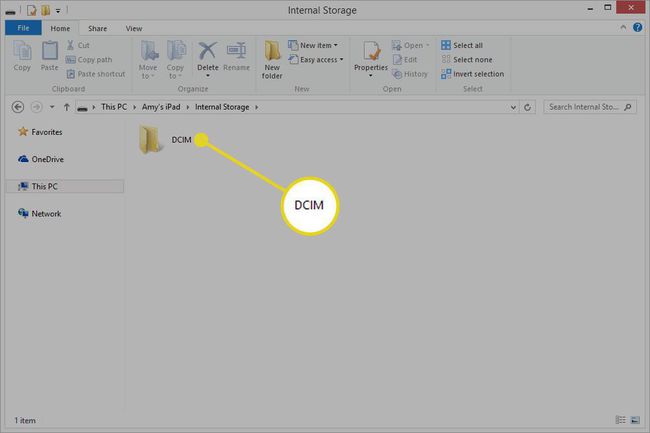
Navigieren Sie zu den Bildern, die Sie auf Ihren Computer kopieren möchten, und wählen Sie dann die Bilder aus.
-
Klicken Sie mit der rechten Maustaste auf die Fotos und wählen Sie Kopieren.

-
Entscheiden Sie, wohin die iPad-Bilder kopiert werden sollen, und fügen Sie die Bilder dort ein.

Für Mac
Der Vorgang auf einem Mac ist unkompliziert. Verbinden Sie Ihr iPad mit dem Kabel und starten Sie dann die Fotos-App von Launchpad.
Wenn Fotos geöffnet wird, erkennt es Ihr iPad und öffnet einen Bildschirm zum Importieren von Bildern. Ist dies nicht der Fall, wählen Sie die Importieren Tab. Wählen Sie die Fotos aus, die Sie übertragen möchten, und wählen Sie dann Ausgewählte importieren.
Sobald der Vorgang abgeschlossen ist, werden Sie gefragt, ob Sie die Fotos auf Ihrem iPad löschen möchten. Möglicherweise möchten Sie überprüfen, ob sie sich an der richtigen Stelle befinden, bevor Sie sie vom iPad löschen.
